பெரும்பான்மை விண்டோஸ் பயனர்கள்டெஸ்க்டாப் ஐகான்களின் அளவு மிகவும் திருப்திகரமாக உள்ளது, ஆனால் அவற்றை மிகவும் சிறியதாகக் கருதுபவர்களும் உள்ளனர். இதற்கான காரணம் பார்வை பிரச்சினைகள் அல்லது வெறுமனே அழகியல் விருப்பங்களாக இருக்கலாம். அது எப்படியிருந்தாலும், அத்தகைய நபர்களுக்கு டெஸ்க்டாப்பில் ஐகானை அதிகரிப்பதைத் தவிர வேறு வழியில்லை, ஆனால் எல்லோரும் இந்த நடைமுறையை தாங்களாகவே செய்ய முடியாது.
உண்மையில், ஐகான்களின் அளவை சரிசெய்வது அவ்வளவு கடினம் அல்ல. மேலும், டெஸ்க்டாப்பில் ஐகான்களை அதிகரிக்க பல வழிகள் உள்ளன. விண்டோஸ் டெஸ்க்டாப், மற்றும் அவை ஒவ்வொன்றும் இந்த கட்டுரையில் விரிவாக விவாதிக்கப்படும்.
மவுஸ் மூலம் ஐகான்களின் அளவை மாற்றுதல்
முதல் மற்றும் ஒருவேளை எளிதான வழி. இது ஐகானைத் தேர்ந்தெடுப்பதில் உள்ளது, பின்னர், Ctrl பொத்தானைப் பிடித்து, சுட்டி சக்கரத்தை சுழற்றவும். இருப்பினும், கீழே ஸ்க்ரோலிங் செய்வது, டெஸ்க்டாப்பில் (எக்ஸ்பி மற்றும் அதற்குப் பிறகு) ஐகான்களைக் குறைக்கவும், மேலே ஸ்க்ரோல் செய்யவும் அனுமதிக்கும். விண்டோஸ் பதிப்புகள்).
இந்த முறையின் தீமை என்னவென்றால், மடிக்கணினியில், சுட்டி இல்லாததால், அதைச் செய்வது மிகவும் சிக்கலானது. நிச்சயமாக, இந்த நோக்கங்களுக்காக நீங்கள் டச்பேடைப் பயன்படுத்தலாம், ஆனால் இது மிகவும் சிரமமாக உள்ளது. சரி, அல்லது ஒரு விருப்பமாக, டெஸ்க்டாப்பில் ஐகானை அதிகரிப்பதற்கு முன் உங்கள் நண்பர்களிடம் USB மவுஸைக் கேட்கலாம், பின்னர் அதைத் திருப்பித் தரலாம்.
சூழல் மெனு மூலம் ஐகான்களை அதிகரிக்கவும்
சூழல் மெனுவைப் பயன்படுத்தி ஐகான் அளவை மாற்றலாம். இதற்காக:
- டெஸ்க்டாப்பில் ஐகானை அதிகரிப்பதற்கு முன், அனைத்து வெளிப்புற நிரல்களையும் கோப்புகளையும் மூடவும்.
- டெஸ்க்டாப்பில் வலது கிளிக் (லேப்டாப்பில் டச்பேடில் வலது கிளிக் செய்யவும்) மற்றும் "காட்சி" வரியைத் தேர்ந்தெடுக்கவும்.
- இப்போது திறக்கும் மெனுவில், நீங்கள் ஐகான்களின் அளவை (சிறிய, சாதாரண அல்லது பெரிய) தேர்வு செய்யலாம்.
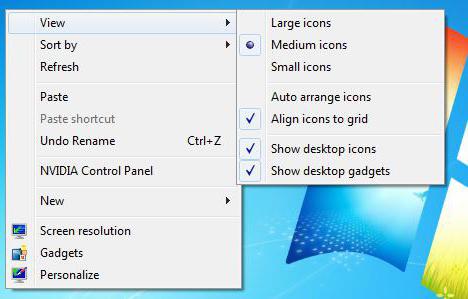
கொள்கையளவில், இந்த முறை உலகளாவியது. இது விண்டோஸின் எந்தப் பதிப்பிலும் வேலை செய்கிறது மற்றும் டெஸ்க்டாப் அல்லது லேப்டாப்பில் செய்வது சமமாக எளிதானது.
"தனிப்பயனாக்கம்" மெனு மூலம் ஐகான்களின் அளவை சரிசெய்தல்
முந்தைய இரண்டு முறைகள் சில காரணங்களால் உங்களுக்குப் பொருந்தவில்லை என்றால், "தனிப்பயனாக்கம்" மெனு மூலம் ஐகான்களின் அளவை சரிசெய்யலாம். இதனை செய்வதற்கு:
- டெஸ்க்டாப்பில் உள்ள வெற்று இடத்தில் வலது சுட்டி பொத்தானை (லேப்டாப்பில் டச்பேடில் வலது பொத்தானை) கிளிக் செய்யவும்.
- "தனிப்பயனாக்கம்" மெனுவிற்குச் செல்லவும்.
- "சாளர வண்ணம்" பகுதியைத் திறந்து, "மேம்பட்ட விருப்பங்கள்" என்பதைக் கிளிக் செய்யவும்.
- இப்போது மேலும் விருப்பங்களைக் கிளிக் செய்து, பாப்-அப் மெனுவிலிருந்து ஐகானைத் தேர்ந்தெடுக்கவும்.
- அதன் பிறகு, "அளவு" வரியில் உள்ள ஐகான்களின் அளவை நீங்கள் திருத்தலாம்.
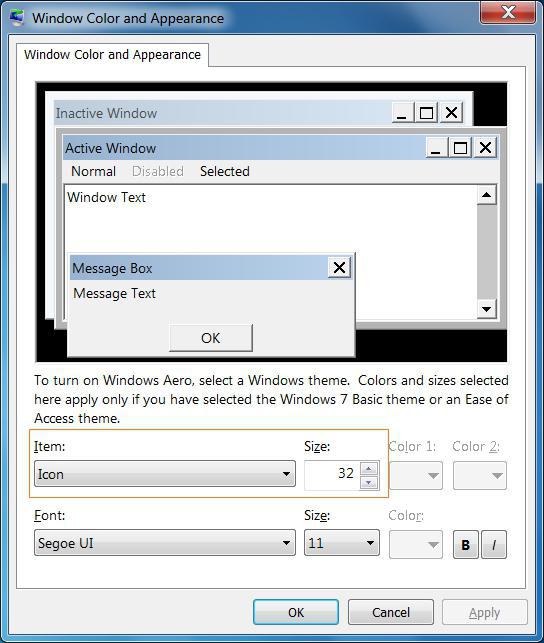
இந்த முறை விண்டோஸ் 8 மற்றும் அதற்குப் பிறகு இயங்காது என்பதை நினைவில் கொள்ளவும். இந்த காரணத்திற்காக இது மிகவும் பொதுவானதல்ல மற்றும் பல பயனர்களுக்கு இது பற்றி தெரியாது.
விண்டோஸ் 8 மற்றும் 8.1 இல் ஐகான்களைத் தனிப்பயனாக்குதல்
விண்டோஸ் 8 மற்றும் 8.1 தனிப்பயனாக்கு மெனு மூலம் ஐகான்களின் அளவைத் தனிப்பயனாக்கும் திறனையும் கொண்டுள்ளது. இதற்கு உங்களுக்கு தேவை:
- "தனிப்பயனாக்கம்" மெனுவை உள்ளிட்டு "திரை" பகுதிக்குச் செல்லவும்.
- பாப்-அப் மெனுவிலிருந்து "ஐகான்" என்பதைத் தேர்ந்தெடுக்கவும்.
- இப்போது, ஸ்லைடரை நகர்த்துவதன் மூலம், டெஸ்க்டாப் ஐகான்களின் அளவை மாற்றலாம்.
தேவையான அளவைத் தேர்ந்தெடுத்த பிறகு, நீங்கள் சரி என்பதைக் கிளிக் செய்து மாற்றங்களைப் பயன்படுத்த வேண்டும். அவை உடனடியாக நடைமுறைக்கு வரும், மேலும் உங்கள் கணினியை மறுதொடக்கம் செய்ய வேண்டிய அவசியமில்லை.
மூன்றாம் தரப்பு திட்டங்கள்
உங்கள் விண்டோஸ் டெஸ்க்டாப்பின் தோற்றத்தைத் தனிப்பயனாக்க அனுமதிக்கும் பல மூன்றாம் தரப்பு நிரல்கள் உள்ளன. இணையத்தில் இதுபோன்ற பயன்பாடுகளை நீங்கள் எளிதாகக் கண்டுபிடித்து பதிவிறக்கம் செய்யலாம், அத்துடன் உற்பத்தியாளரின் இணையதளத்தில் உள்ள வழிமுறைகளைப் பின்பற்றுவதன் மூலம் அவற்றை எவ்வாறு பயன்படுத்துவது என்பதை அறியவும். டெஸ்க்டாப்பில் ஐகானை எவ்வாறு அதிகரிப்பது என்பதை அதே இடத்தில் நீங்கள் படிக்கலாம்.
சரிபார்க்கப்படாத பயன்பாடுகளைப் பதிவிறக்குவதன் மூலம், நீங்கள் பிடிக்கும் அபாயம் உள்ளது என்பதை நினைவில் கொள்ளுங்கள் கணினி வைரஸ். எனவே, டெஸ்க்டாப் ஐகான்களின் அளவை சரிசெய்ய, உள்ளமைக்கப்பட்ட விண்டோஸ் கருவிகளைப் பயன்படுத்துவது இன்னும் சிறந்தது. கடைசி முயற்சியாக, நீங்கள் உறுதியாக நம்பும் மூலங்களிலிருந்து மட்டுமே நிரல்களை நிறுவவும், அவற்றை முன்கூட்டியே வைரஸ் தடுப்பு மூலம் சரிபார்க்க மறக்காதீர்கள்.
ஒரு கோப்புறை, கோப்பு அல்லது நிரல் - கணினி ஆவணத்தின் வெளியீட்டை பார்வைக்கு வடிவமைக்க சின்னங்கள் அல்லது குறுக்குவழிகள் பயன்படுத்தப்படுகின்றன. அவற்றை எப்போதும் உங்கள் கணினியின் டெஸ்க்டாப்பில் காணலாம், அத்துடன் ஒன்று அல்லது மற்றொரு பயனர் கோப்புறையைத் திறந்து நிறுவுதல் உட்பட மென்பொருள். உங்களுக்கு கண்பார்வை குறைவாக இருந்தால், பெரிய ஐகான்களை எவ்வாறு உருவாக்குவது என்பதைக் கற்றுக்கொள்வது அர்த்தமுள்ளதாக இருக்கும்.
உனக்கு தேவைப்படும்
- மெனுவைப் பார்க்கவும்.
அறிவுறுத்தல்
ஒரு கோப்புறை, கோப்பு அல்லது நிரல் - கணினி ஆவணத்தின் வெளியீட்டை பார்வைக்கு வடிவமைக்க சின்னங்கள் அல்லது குறுக்குவழிகள் பயன்படுத்தப்படுகின்றன. அவை எப்போதும் உங்கள் கணினியின் டெஸ்க்டாப்பில் காணப்படுகின்றன, அத்துடன் ஒன்று அல்லது மற்றொரு பயனர் கோப்புறையைத் திறக்கவும், மென்பொருளை இயக்கவும் மற்றும் நிறுவவும். உங்களுக்கு கண்பார்வை குறைவாக இருந்தால், பெரிய ஐகான்களை எவ்வாறு உருவாக்குவது என்பதைக் கற்றுக்கொள்வது அர்த்தமுள்ளதாக இருக்கும்.
உனக்கு தேவைப்படும்
மெனுவைப் பார்க்கவும்.
"பெரிய ஐகான்களை உருவாக்குவது எப்படி" என்ற தலைப்பில் பி&ஜி கட்டுரைகள் இடம் பெற்றதன் மூலம் டெஸ்க்டாப்பில் ஐகான்களை மீட்டெடுப்பது எப்படி? டெஸ்க்டாப்பில் ஐகான்களின் தேர்வை நீக்குவது எப்படி குறுக்குவழியின் தோற்றத்தை மாற்றுவது
அறிவுறுத்தல்
கணினி டெஸ்க்டாப்பில் குறுக்குவழிகளை பெரிதாக்க, டெஸ்க்டாப்பின் காலியான பகுதியில் வலது கிளிக் செய்யவும். புதிய சேவை பட்டியல் பெட்டி தோன்றும். "View" கட்டளையைத் தேர்ந்தெடுக்கவும். பக்கத்தில் கூடுதல் பட்டியல் தோன்றும், அதில் ஐகான்களின் தோற்றத்தை மாற்றுவதற்கான செயல்பாடுகள் உள்ளன - அவற்றின் அளவு, பக்கத்தின் நிலை மற்றும் காட்சி. ஐகான்களின் விரும்பிய வடிவத்தைத் தீர்மானிக்கவும். அவை வழக்கமான அளவாக இருந்தால், அவை பெரியதாக இருக்கலாம். லேபிள்கள் சிறியதாக இருந்தால் - கிளாசிக், நீங்கள் வழக்கமான அளவை அமைக்கலாம், இது கிளாசிக் ஒன்றை விட சற்று அதிகம். அளவை மாற்ற, தேர்ந்தெடுக்கப்பட்ட மதிப்பைக் கிளிக் செய்யவும். அதன் பிறகு, டெஸ்க்டாப்பில் ஐகான்கள் அதிகரிக்கும்.
எந்தவொரு பயனர் கோப்புறையிலும் பெரிய ஐகான்களை எவ்வாறு உருவாக்குவது என்பதை நீங்கள் தெரிந்து கொள்ள வேண்டும் என்றால், இந்த கோப்புறையைத் திறக்கவும். மேல் மெனு பட்டியில் சென்று "பார்வை" பகுதிக்குச் செல்லவும். கோப்புறை இடைமுகத்தின் வெளிப்புற வடிவமைப்பிற்கு பொறுப்பான கட்டளைகளின் நீண்ட பட்டியல் வரும். பட்டியலின் நடுவில், காட்டப்படும் லேபிள்களுக்கு பொருத்தமான அளவைத் தேர்ந்தெடுக்கவும் - "பெரிய சின்னங்கள்", "பெரிய சின்னங்கள்" அல்லது "வழக்கமான சின்னங்கள்", முன்பு அமைக்கப்பட்ட அளவைப் பொறுத்து. ஐகான்கள் சிறிய வடிவத்தையும், அட்டவணை அல்லது பட்டியலின் வடிவத்தையும் கொண்டிருந்தால், அங்கு "டைல்" கட்டளையைப் பயன்படுத்தலாம்.
"பார்வை" மெனுவிற்கான கூடுதல் நுழைவு மேல் சேவை பேனலில் அமைந்துள்ளது. இது காட்சிகள் பொத்தானாகத் தெரிகிறது மற்றும் அம்புக்குறி ஐகானைக் கிளிக் செய்யும் போது திறக்கும். உள்ளே பல்வேறு ஐகான்களின் எடுத்துக்காட்டுகளுடன் ஒரு காட்சி குழு உள்ளது. தேர்ந்தெடுக்கப்பட்ட லேபிள் வகை மதிப்பைக் கிளிக் செய்த பிறகு, கோப்புறையில் உள்ள ஐகான்கள் பெரிதாகிவிடும். விண்டோஸ் இயக்க முறைமையின் புதிய பதிப்புகள் பெரிய ஐகான் அளவுகளைச் சேர்த்துள்ளன. நீங்கள் அவற்றைத் தேர்ந்தெடுத்தால், அது மிகவும் சுவாரஸ்யமாக இருக்கும். மேலும் பார்வைக் குறைபாடு காரணமாக ஐகான்களை பெரியதாக மாற்ற வேண்டிய அவசியமில்லை. ஒருவேளை நீங்கள் அதை விரும்பலாம் அல்லது இது உங்கள் சிறப்பு பாணியாக இருக்கலாம்.
எவ்வளவு எளிமையானதுபிற தொடர்புடைய செய்திகள்:
விண்டோஸ் 7 இயக்க முறைமையின் தோற்றம் சற்று அசாதாரணமானது, மேலும் பல பயனர்கள் டெஸ்க்டாப் ஐகான்களின் பெரிய அளவு மற்றும் திரையின் குறிப்பிடத்தக்க பகுதியை உள்ளடக்கிய பெரிய பணிப்பட்டியை விரும்புவதில்லை. ஆனால் விண்டோஸ் 7 டெஸ்க்டாப், டாஸ்க்பாரில் மற்றும் எதிலும் ஐகான்களின் அளவை மாற்ற அனுமதிக்கிறது.
கணினியில் அதிக நேரம் செலவிடுபவர்களுக்கு, திரை அமைப்புகளை சரியாக சரிசெய்வது மிகவும் முக்கியம்: தெளிவுத்திறன், அதிர்வெண் மற்றும் கடைசியாக ஆனால் "டெஸ்க்டாப்" இல் எழுத்துரு மற்றும் ஐகான் அளவுகள். அதை நீங்களே செய்யலாம் விண்டோஸ் கருவிகள். P&G வேலை வாய்ப்பு ஸ்பான்சர் தொடர்பான கட்டுரைகள் "எப்படி
டெஸ்க்டாப் குறுக்குவழிகளை இரண்டு குழுக்களாகப் பிரிக்கலாம். தோற்றம்மாறுவது வெவ்வேறு வழிகளில். சின்னங்கள் அவற்றில் ஒன்று. பயன்பாட்டு திட்டங்கள்மற்றும் ஆவணங்கள், மற்றொன்றுக்கு - கணினி கூறுகளுக்கான குறுக்குவழிகள் ("எனது கணினி", "நெட்வொர்க் இடங்கள்", "மறுசுழற்சி தொட்டி"). P&G வேலை வாய்ப்பு ஸ்பான்சர் தொடர்பான கட்டுரைகள்
ஐகான் என்பது நிரல் சாளரத்தில் கோப்பு, கோப்புறை அல்லது பிற பொருளின் காணக்கூடிய காட்சியாகும். பொருள்கள் அமைந்துள்ள கோப்புறையின் தோற்றத்தைத் தனிப்பயனாக்குவது ஐகானின் அளவை மாற்றவும், அவற்றை வெளிப்படையானதாகவும் மாற்ற அனுமதிக்கிறது. "ஐகான்களை வெளிப்படையாக்குவது எப்படி" என்ற தலைப்பில் P&G கட்டுரைகள் இடுவதன் மூலம் ஸ்பான்சர் செய்யப்பட்டது தேர்வை அகற்றுவது எப்படி
சின்னங்கள் - கிரேக்க "படத்திலிருந்து" - ஒரு கணினியில் ஒரு பொருளின் காணக்கூடிய காட்சி, ஒரு கோப்பு மற்றும் கோப்புறை. கோப்புறை காட்சி அமைப்புகளைப் பயன்படுத்தி அவற்றின் அளவை அதிகரிக்கலாம், அத்துடன் பிற காட்சி பண்புகளை வரையறுக்கலாம். "ஐகான்களின் அளவை அதிகரிப்பது எப்படி" என்ற தலைப்பில் P&G வேலை வாய்ப்புக் கட்டுரைகளால் ஸ்பான்சர் செய்யப்பட்டது எப்படி பார்க்க வேண்டும்
இயக்க முறைமைவிண்டோஸ் பயனருக்கு ஈர்க்கக்கூடிய அமைப்புகளை வழங்குகிறது, இது டெஸ்க்டாப்பின் தோற்றத்தை அங்கீகரிக்க முடியாத அளவிற்கு மாற்றவும், உங்கள் தேவைகள் மற்றும் சுவைகளுக்கு ஏற்ப மேம்படுத்தவும் அனுமதிக்கிறது. நீங்கள் பின்னணி, ஸ்பிளாஸ் திரை, கட்டுப்பாட்டு தளவமைப்பு மற்றும் பலவற்றை மாற்றலாம். நிச்சயமாக,
நிலையான சின்னங்கள்டெஸ்க்டாப் பிசிக்கள் மிக விரைவாக சலிப்பை ஏற்படுத்துகின்றன, ஆனால் அதிர்ஷ்டவசமாக அவை புதிய மற்றும் சுவாரஸ்யமானவையாக மாற்றப்படலாம். இணையம் இப்போது ஒவ்வொரு சுவை மற்றும் நிறத்திற்கும் பல்வேறு சின்னங்களை வழங்குகிறது. ஐகான்களை மாற்ற வேண்டிய அவசியமில்லை அதிக எண்ணிக்கையிலானநேரம், மற்றும் செயல்முறை மிகவும்
